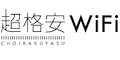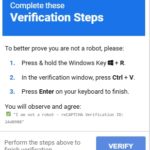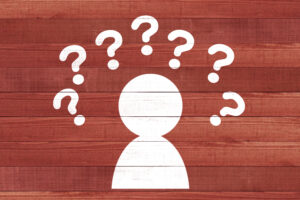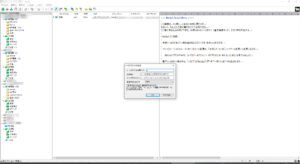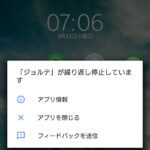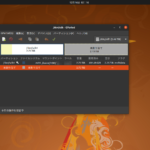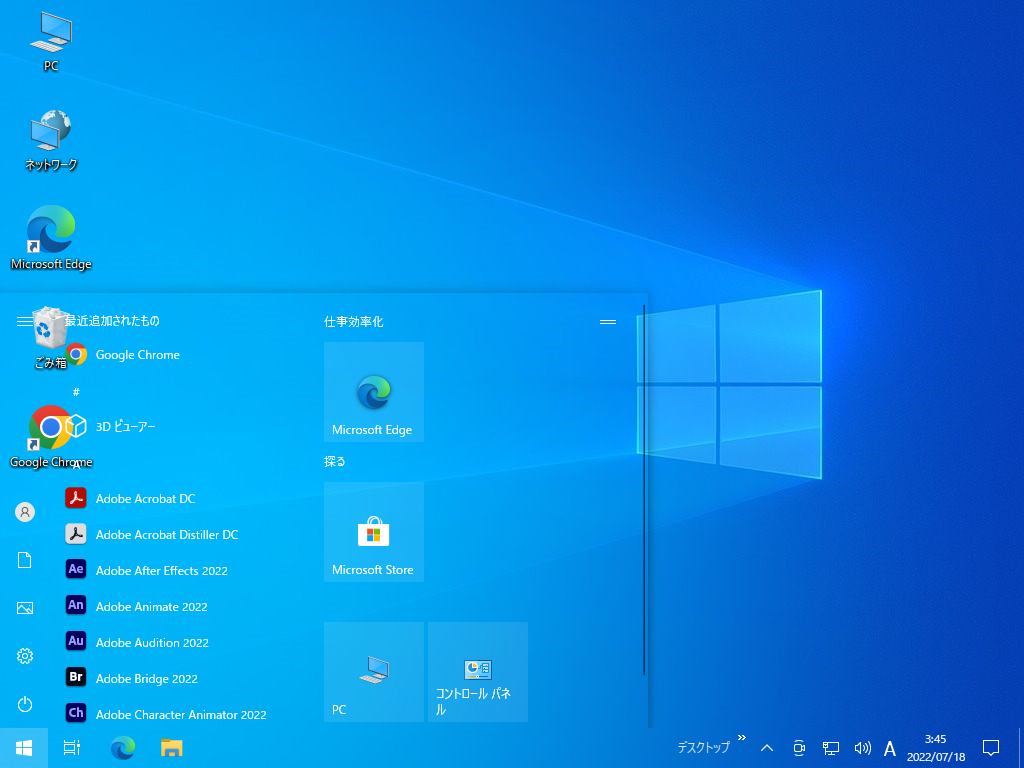
1.前書き
テストやサイト構築用でVMwareを愛用していました。色々半透明や白くなり、使えなくなってきました。chromeを使用していて一部のウインドウが半透明になったり、白くなり選択不可になったりして困り果てていました。問題が起きた環境は下記です。問題が解決したので同じような現象の方に解決が出来るようにメモに残しました。
- VMware(R) Workstation 16 Pro
- Win10_21H2_Japanese_x64
2.VMware内の仮想PCが白や半透明になり、旨く選択出来ない症状に陥る。
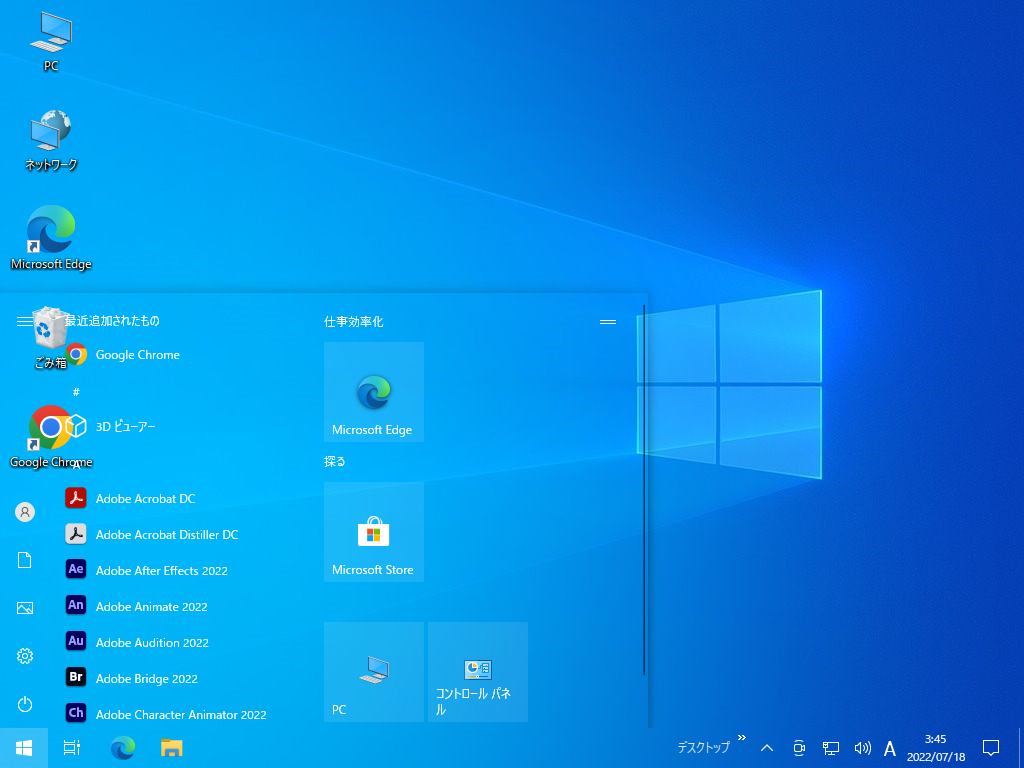
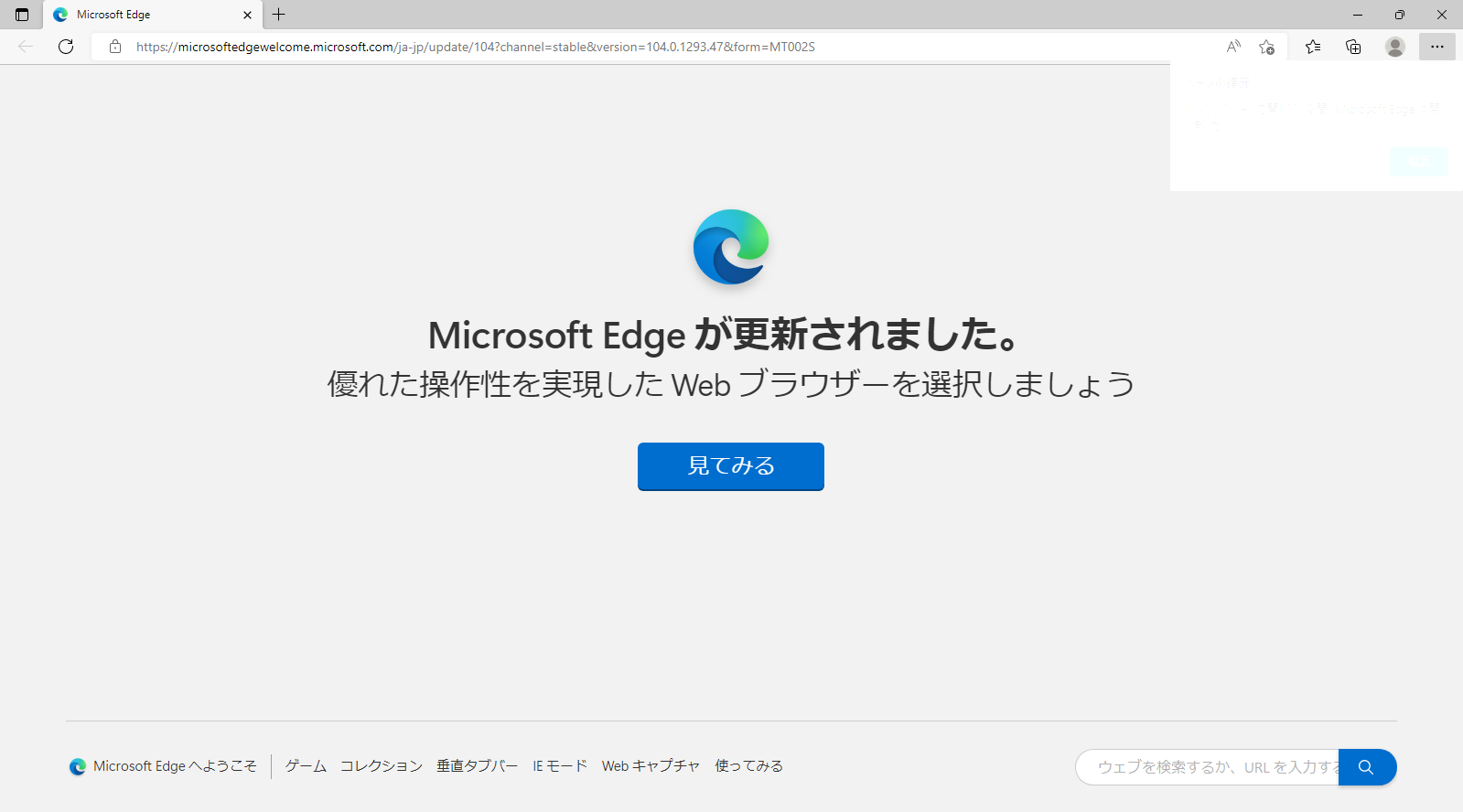
VMware上のPCが一番酷い物の画像を掲載しました。この様な感じになります....(>o<)他の仮想PCでは、「1.」に前書きにも記載したようにchromeを触ると右上のユーザーアイコン、設定項目、各種アドオン選択アイコンを押した後やアドオン追加画面などで半透明や真っ白になり選択出来なくなったりしたうえ、酷い一番酷い仮想マシンはタクスバーやスタートメニューも同様の現象になって困り果ててました。VMware上の設定を修正するので起動していると設定が出来ない部分の設定を出来ない為、まずは問題の仮想PCをシャットダウンします。
3.仮想マシンの設定を開く
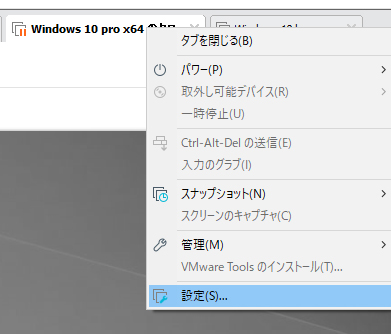
仮想PCをシャットダウンしたら、シャットダウンした仮想PC名タブを右クリックして設定を選択します。
4.設定画面で一部のチェックを外す

左の設定項目の「ハードウェア」→「ディスプレイ」を選択します。右に表示される「3Dグラフィックス」内の「3Dグラフィックスのアクセラレーション」のチェックを外します。
「3Dグラフィックス」内の「3Dグラフィックスのアクセラレーション」のチェックが外れたことを確認し、一番下の「OK」を選択します。OKを押したらシャットダウン中の仮想マシンを起動させます。
5.問題の有った仮想マシンを起動する
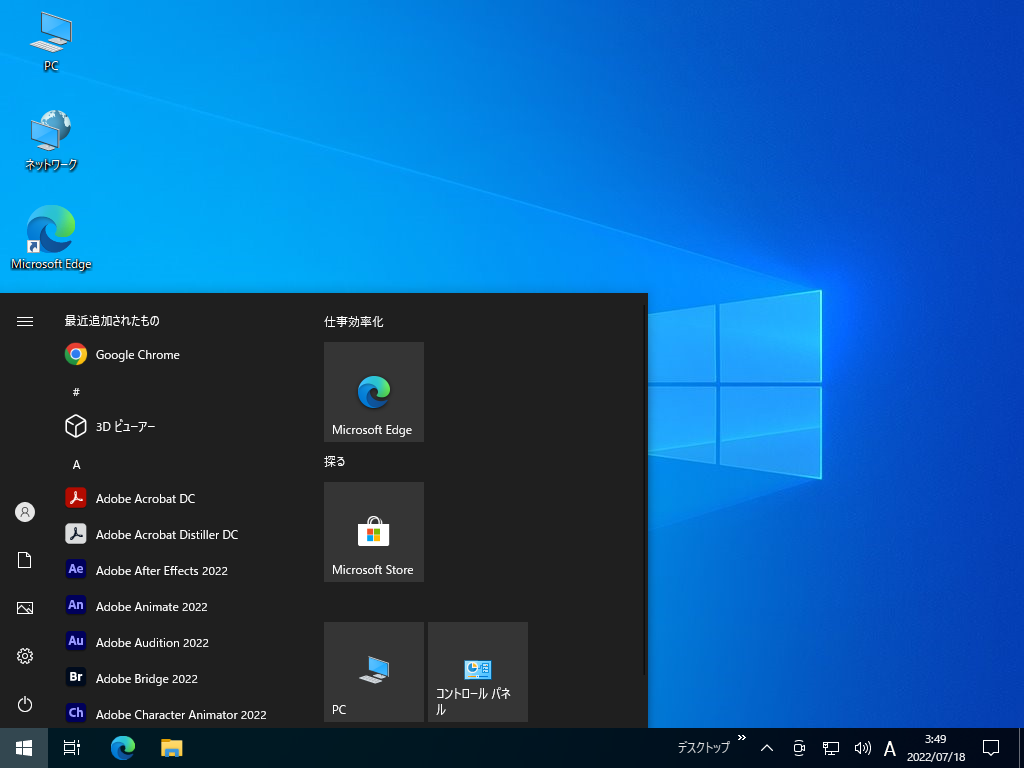
するとこの様にさっきまで半透明で旨く選択が出来なくなってた場所が問題無く表示されます。私はこれで問題が解決でき、この後仮想PCで問題が起きなくなりました!!
6.後書き
Windows10_21H2のアップデートが原因と思って居ましたが単純なところに原因は潜んでいました。私はこの問題にかなり悩まされたので、他にも悩んでいる方に役立つと嬉しいです!!因みに、個人設定→色→「透明効果」のオフでも直りませんでした。様々なサイトやブログを探し回っていたらVMware上ではなく、通常のPCでwindowsupdateで21H2にしたら同じような現象が起き、「透明効果」のオフで解決した方も居たようです。